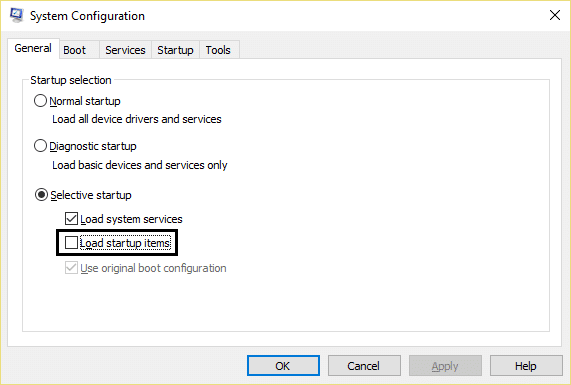Correzione dell'installazione di Windows 10 non riuscita con errore C1900101-4000D
Pubblicato: 2018-04-25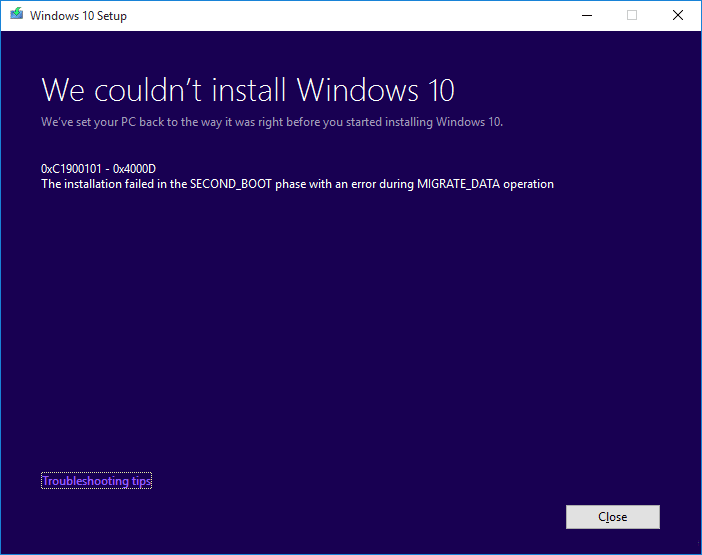
Correggi l'errore di installazione di Windows 10 con errore C1900101-4000D: se stai tentando di eseguire l'aggiornamento a Windows 10 ma l'installazione non riesce con il codice di errore C1900101-4000D, non preoccuparti perché il programma di installazione di Windows non può accedere ai file importanti necessari per l'installazione . A volte questo errore è causato anche da un conflitto durante l'installazione, ma non puoi esserne sicuro in quanto non è presente alcun messaggio di errore che accompagna questo errore.
0xC1900101-0x4000D
L'installazione non è riuscita nella fase SECOND_BOOT con un errore durante l'operazione MIGRATE_DATA
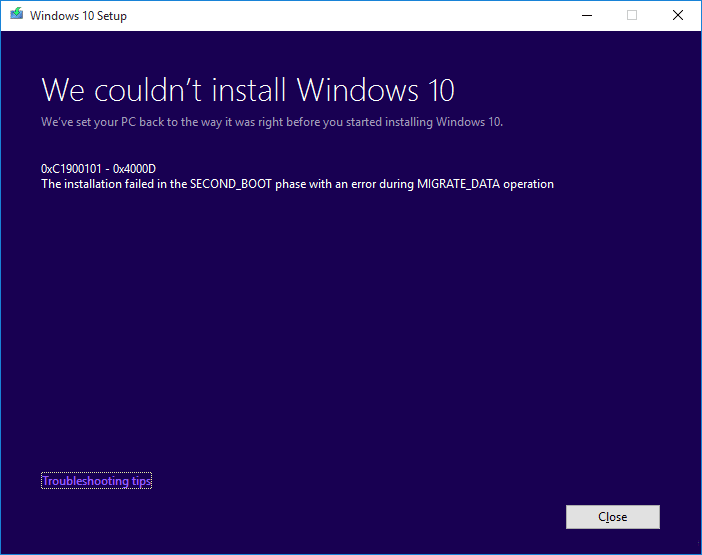
Anche se non esiste una soluzione definitiva per questo problema, gli utenti sembrano raccomandare un'installazione pulita di Windows 10 che dovrebbe essere utilizzata solo come ultima risorsa. Quindi, senza perdere tempo, vediamo come risolvere l'installazione di Windows 10 non riesce con l'errore C1900101-4000D con l'aiuto della guida alla risoluzione dei problemi elencata di seguito.
Contenuti
- Correzione dell'installazione di Windows 10 non riuscita con errore C1900101-4000D
- Metodo 1: disabilitare temporaneamente antivirus e firewall prima di tentare l'aggiornamento
- Metodo 2: rimuovere eventuali trattini dal computer o dal nome della macchina
- Metodo 3: assicurati che Windows sia aggiornato
- Metodo 4: eseguire un avvio pulito
- Metodo 5: eseguire l'aggiornamento utilizzando lo strumento di creazione multimediale di Windows 10
- Metodo 6: eseguire SFC e DISM
- Metodo 7: ripristinare i componenti degli aggiornamenti di Windows
- Metodo 8: elimina il registro per le immagini montate
- Metodo 9: disabilitare l'adattatore Wi-Fi e l'unità CD/DVD
- Metodo 10: esegui Malwarebytes e AdwCleaner
Correzione dell'installazione di Windows 10 non riuscita con errore C1900101-4000D
Prerequisiti
a) Assicurati di aggiornare tutti i driver, inclusi grafica, audio, BIOS, dispositivi USB, stampanti, ecc. prima di installare Windows 10.
b) Rimuovere tutti i dispositivi USB esterni come pen drive, hard disk esterno, tastiera e mouse USB, stampante USB e tutte le periferiche.
c) Utilizzare un cavo ethernet invece del Wi-Fi e disabilitare il Wi-Fi fino al completamento dell'aggiornamento.
Metodo 1: disabilitare temporaneamente antivirus e firewall prima di tentare l'aggiornamento
1.Fare clic con il pulsante destro del mouse sull'icona del programma antivirus nella barra delle applicazioni e selezionare Disattiva.
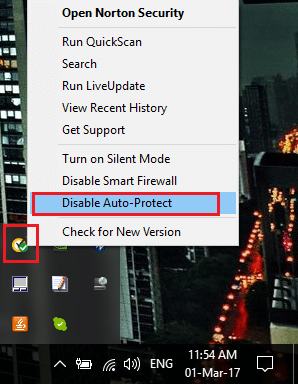
2.Successivamente, seleziona l'intervallo di tempo per il quale l' Antivirus rimarrà disabilitato.
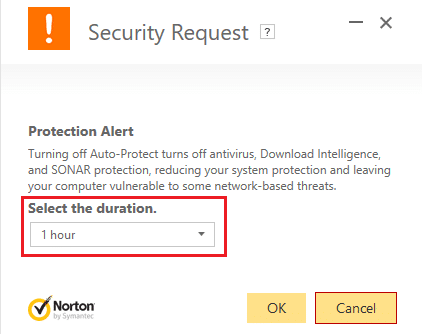
Nota: scegli il minor tempo possibile, ad esempio 15 minuti o 30 minuti.
3. Al termine, prova di nuovo ad aggiornare il PC e controlla se l'errore si risolve o meno.
4.Digitare il controllo nella ricerca di Windows, quindi fare clic su Pannello di controllo dal risultato della ricerca.
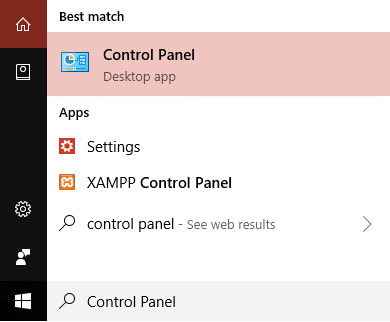
5. Successivamente, fare clic su Sistema e sicurezza.
6.Quindi fare clic su Windows Firewall.
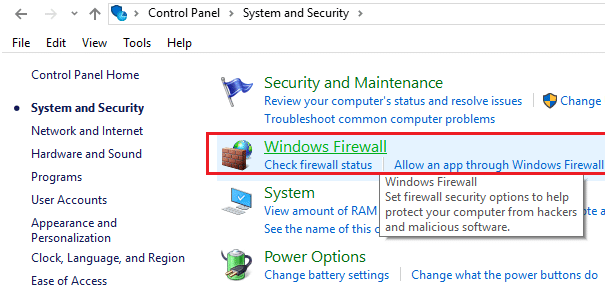
7.Ora dal riquadro sinistro della finestra, fare clic su Attiva o disattiva Windows Firewall.
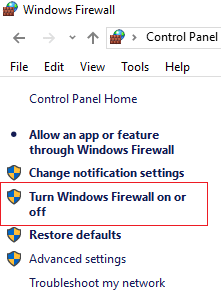
8. Seleziona Disattiva Windows Firewall e riavvia il PC. Ancora una volta prova ad aggiornare il tuo PC e vedi se sei in grado di correggere l'installazione di Windows 10 non riuscita con l'errore C1900101-4000D.
Se il metodo sopra non funziona, assicurati di seguire esattamente gli stessi passaggi per riaccendere il firewall.
Metodo 2: rimuovere eventuali trattini dal computer o dal nome della macchina
1.Premere il tasto Windows + R, quindi digitare sysdm.cpl e premere Invio per aprire Proprietà di sistema.
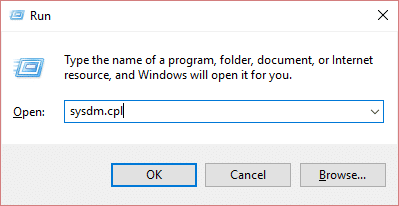
2.Assicurati di essere nella scheda Nome computer , quindi fai clic sul pulsante Cambia in basso.
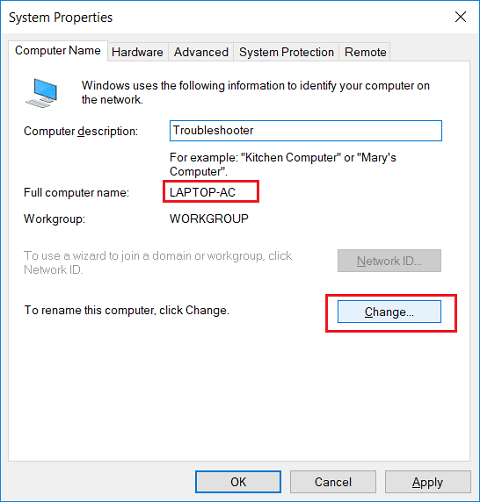
3. Assicurati che il nome della tua macchina sia semplice, senza punti, trattini o trattini.
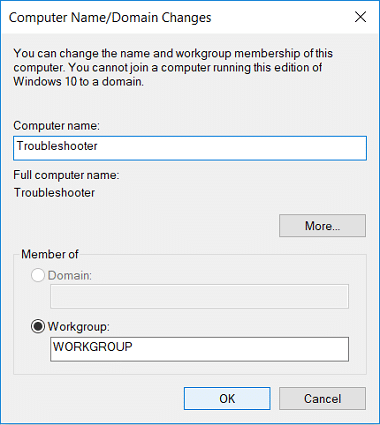
4.Fare clic su OK, quindi su Applica seguito da OK.
5.Riavvia il PC per salvare le modifiche.
Metodo 3: assicurati che Windows sia aggiornato
1.Premere il tasto Windows + I, quindi selezionare Aggiornamento e sicurezza.
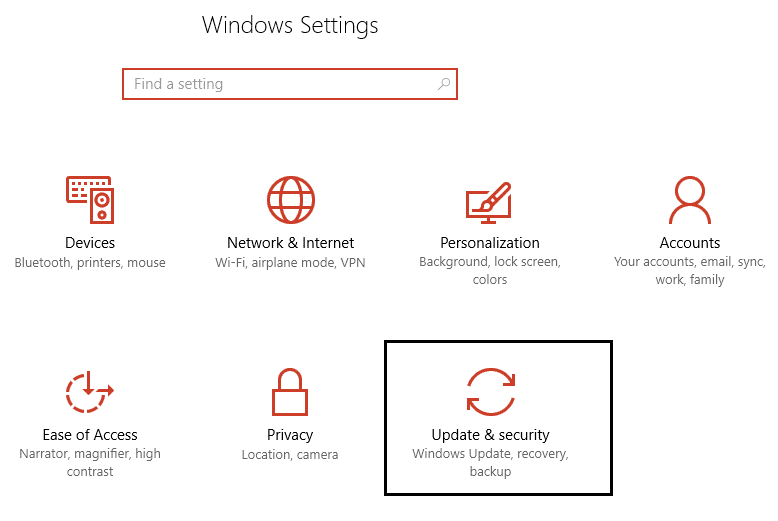
2. Successivamente, fai nuovamente clic su Verifica disponibilità aggiornamenti e assicurati di installare tutti gli aggiornamenti in sospeso.
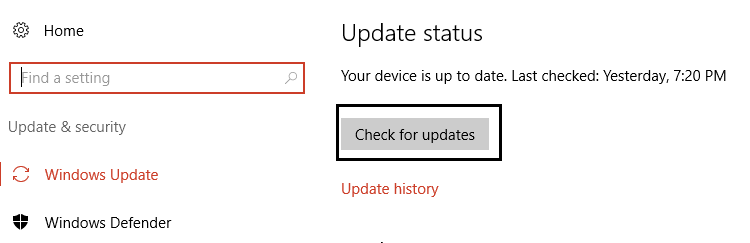
3. Dopo aver installato gli aggiornamenti, riavviare il PC e verificare se è possibile correggere l'installazione di Windows 10 non riuscita con l'errore C1900101-4000D.
Metodo 4: eseguire un avvio pulito
Ciò assicurerebbe che se un'applicazione di terze parti è in conflitto con l'aggiornamento di Windows, sarai in grado di installare correttamente gli aggiornamenti di Windows all'interno di Clean Boot. A volte il software di terze parti può entrare in conflitto con Windows Update e quindi causare il blocco di Windows Update. Per correggere l'installazione di Windows 10 non riuscita con l'errore C1900101-4000D , è necessario eseguire un avvio pulito sul PC e diagnosticare il problema passo dopo passo.
Metodo 5: eseguire l'aggiornamento utilizzando lo strumento di creazione multimediale di Windows 10
1.Scarica lo strumento per la creazione di file multimediali qui.
2. Eseguire il backup dei dati dalla partizione di sistema e salvare la chiave di licenza.
3.Avviare lo strumento e scegliere di aggiornare questo PC ora.


4.Accettare i termini della licenza.
5.Quando il programma di installazione è pronto, scegli Conserva file e app personali.
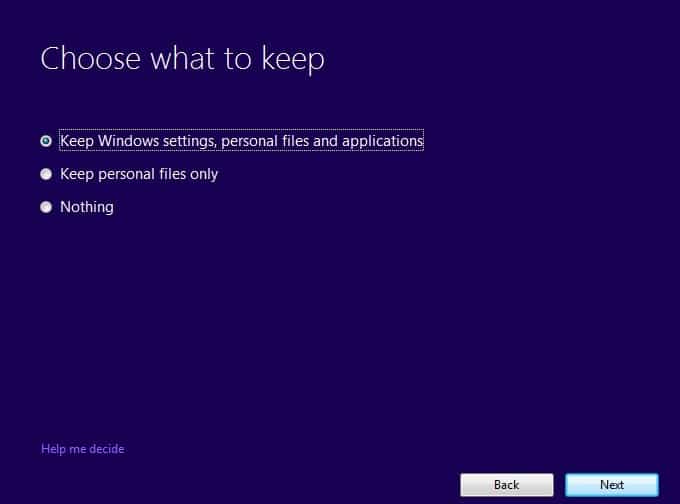
6.Il PC si riavvierà alcune volte e il PC verrà aggiornato correttamente.
Metodo 6: eseguire SFC e DISM
1.Premere il tasto Windows + X, quindi fare clic su Prompt dei comandi (amministratore).
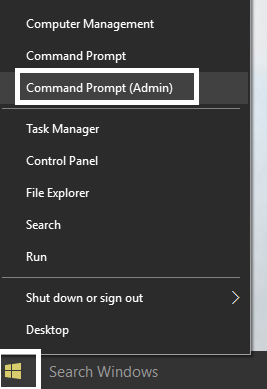
2. Ora digita quanto segue nel cmd e premi invio:
Sfc /scannow sfc /scannow /offbootdir=c:\ /offwindir=c:\windows (se sopra fallisce, prova questo)
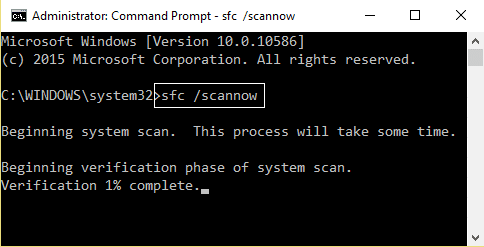
3.Attendere il completamento del processo sopra e una volta terminato riavviare il PC.
4.Aprire nuovamente cmd e digitare il seguente comando e premere invio dopo ciascuno di essi:
a) Dism/Online/Cleanup-Image/CheckHealth b) Dism/Online/Pulizia-immagine/ScanHealth c) Dism/Online/Cleanup-Image/RestoreHealth
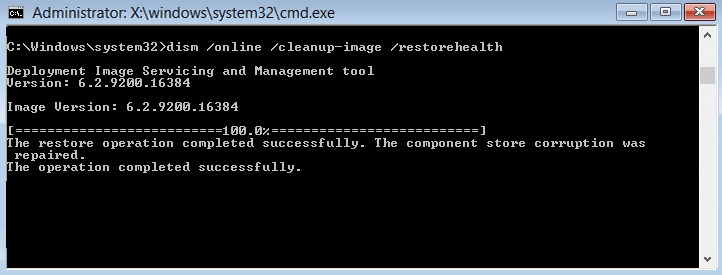
5.Lascia che il comando DISM venga eseguito e attendi che finisca.
6. Se il comando precedente non funziona, prova quanto segue:
Dism /Image:C:\offline /Cleanup-Image /RestoreHealth /Source:c:\test\mount\windows Dism /Online /Cleanup-Image /RestoreHealth /Source:c:\test\mount\windows /LimitAccess
Nota: sostituire C:\RepairSource\Windows con la posizione dell'origine della riparazione (disco di installazione o ripristino di Windows).
7. Riavvia il PC per salvare le modifiche e verifica se sei in grado di correggere l'installazione di Windows 10 non riuscita con l'errore C1900101-4000D.
Metodo 7: ripristinare i componenti degli aggiornamenti di Windows
1.Premere il tasto Windows + X, quindi selezionare Prompt dei comandi (amministratore).
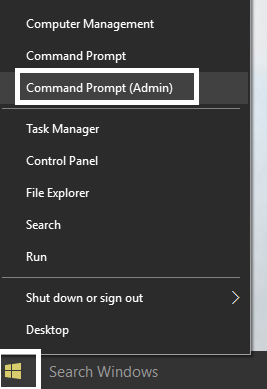
2.Ora digita i seguenti comandi per interrompere i servizi di Windows Update, quindi premi Invio dopo ciascuno di essi:
netto stop wuauserv
net stop cryptSvc
bit di stop netti
net stop mserver
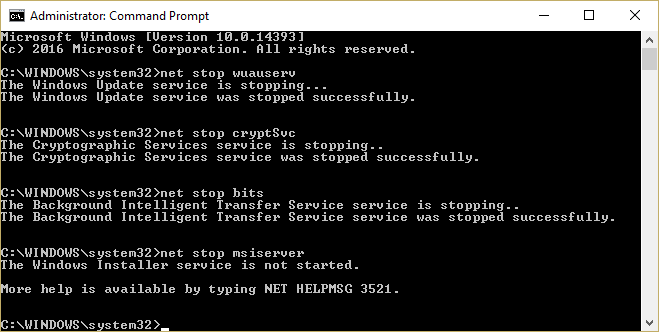
3. Successivamente, digita il seguente comando per rinominare la cartella SoftwareDistribution e quindi premi Invio:
ren C:\Windows\SoftwareDistribution SoftwareDistribution.old
ren C:\Windows\System32\catroot2 catroot2.old
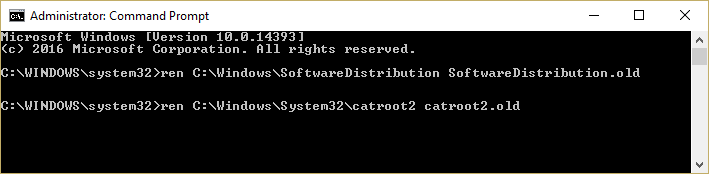
4. Infine, digita il seguente comando per avviare Windows Update Services e premi Invio dopo ciascuno di essi:
inizio netto wuauserv
net start cryptSvc
bit di inizio netto
net start mserver
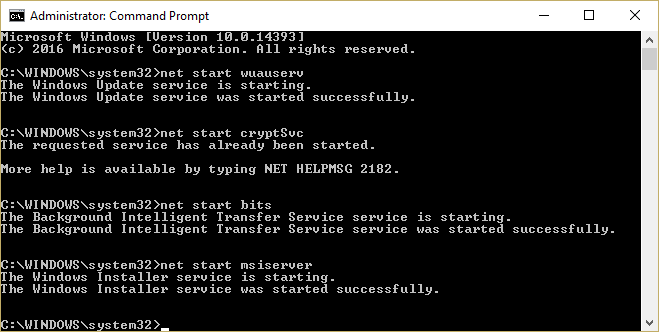
5. Riavvia il PC per salvare le modifiche e verifica se sei in grado di correggere l'installazione di Windows 10 non riuscita con errore C1900101-4000D.
Metodo 8: elimina il registro per le immagini montate
1.Premere il tasto Windows + R, quindi digitare regedit e premere Invio per aprire l'editor del registro.
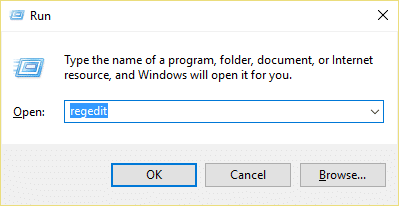
2. Passare alla seguente chiave di registro:
HKEY_LOCAL_MACHINE\SOFTWARE\Microsoft\WIMMount\Immagini montate
3.Selezionare Immagini montate , quindi nel riquadro della finestra di destra fare clic con il pulsante destro del mouse su (Predefinito) e selezionare Elimina.
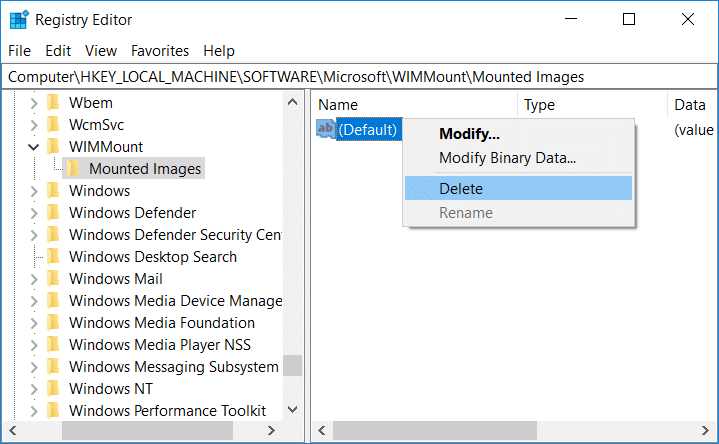
4.Esci dall'Editor del Registro di sistema e riavvia il PC per salvare le modifiche.
Metodo 9: disabilitare l'adattatore Wi-Fi e l'unità CD/DVD
1.Premere il tasto Windows + R, quindi digitare devmgmt.msc e premere Invio per aprire Gestione dispositivi.
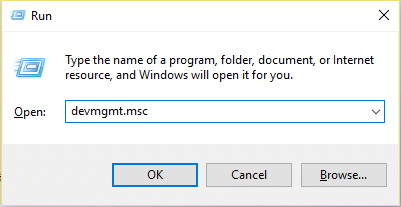
2. Espandere le unità DVD/CD-ROM , quindi fare clic con il pulsante destro del mouse sull'unità CD/DVD e selezionare Disattiva dispositivo.
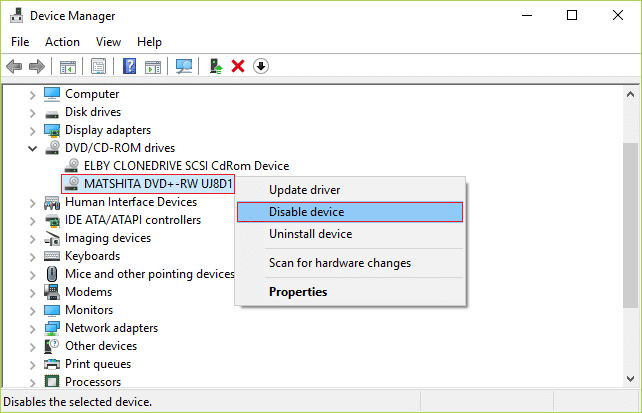
3.Allo stesso modo, espandi Schede di rete, quindi fai clic con il pulsante destro del mouse sulla scheda Wi-Fi e seleziona Disattiva dispositivo.
4. Prova di nuovo a eseguire l'installazione di Windows 10 e verifica se sei in grado di correggere l'installazione di Windows 10 non riuscita con l'errore C1900101-4000D.
Metodo 10: esegui Malwarebytes e AdwCleaner
Malwarebytes è un potente scanner su richiesta che dovrebbe rimuovere browser hijacker, adware e altri tipi di malware dal tuo PC. È importante notare che Malwarebytes verrà eseguito insieme al software antivirus senza conflitti. Per installare ed eseguire Malwarebytes Anti-Malware, vai a questo articolo e segui ogni singolo passaggio.
1.Scarica AdwCleaner da questo link.
2.Una volta completato il download, fare doppio clic sul file adwcleaner.exe per eseguire il programma.
3.Fare clic sul pulsante " Accetto " per accettare il contratto di licenza.
4.Nella schermata successiva, fare clic sul pulsante Scansione in Azioni.
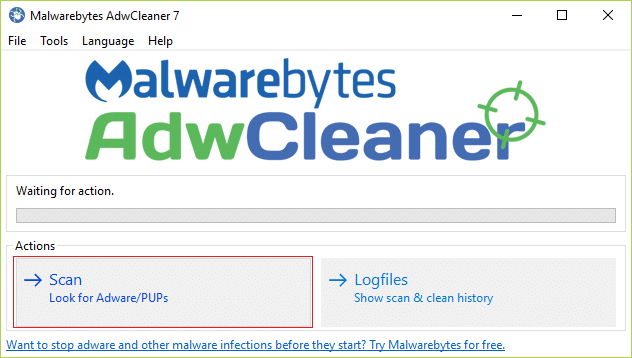
5.Ora, attendi che AdwCleaner cerchi PUP e altri programmi dannosi.
6.Una volta completata la scansione, fare clic su Pulisci per ripulire il sistema da tali file.
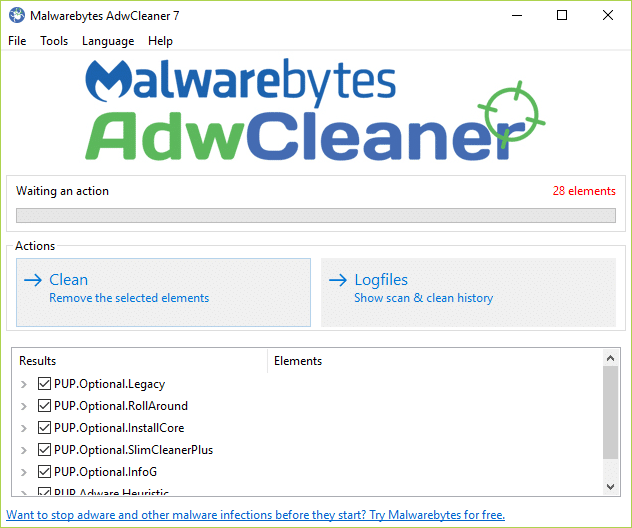
7.Salva il lavoro che potresti eseguire poiché il tuo PC dovrà riavviarsi, fai clic su OK per riavviare il PC.
8.Una volta riavviato il computer, si aprirà un file di registro che elencherà tutti i file, le cartelle, le chiavi di registro, ecc. che sono stati rimossi nel passaggio precedente.
Consigliato:
- Come risolvere il problema dello schermo nero di Firefox
- Risolto il problema con la riproduzione del video su schermo verde di YouTube
- Disinstalla Microsoft Security Essentials in Windows 10
- Rimuovere adware e annunci pop-up dal browser web
Ecco fatto, hai risolto con successo l'installazione di Windows 10 non riuscita con l'errore C1900101-4000D, ma se hai ancora domande su questa guida, sentiti libero di chiederle nella sezione dei commenti.